联想台式电脑win10怎么进入bios 联想主机如何进入bios设置
联想台式电脑搭载Win10系统时,进入BIOS设置是一项常见需求,要进入BIOS设置,首先需要在开机时按下F1或者F2键不放,直到出现BIOS设置界面。对于联想主机,通常可以在开机时按下F1、F2、F12或者Del键来进入BIOS设置。在进入BIOS设置后,用户可以根据自己的需求进行各种设置和调整,以优化电脑性能和功能。
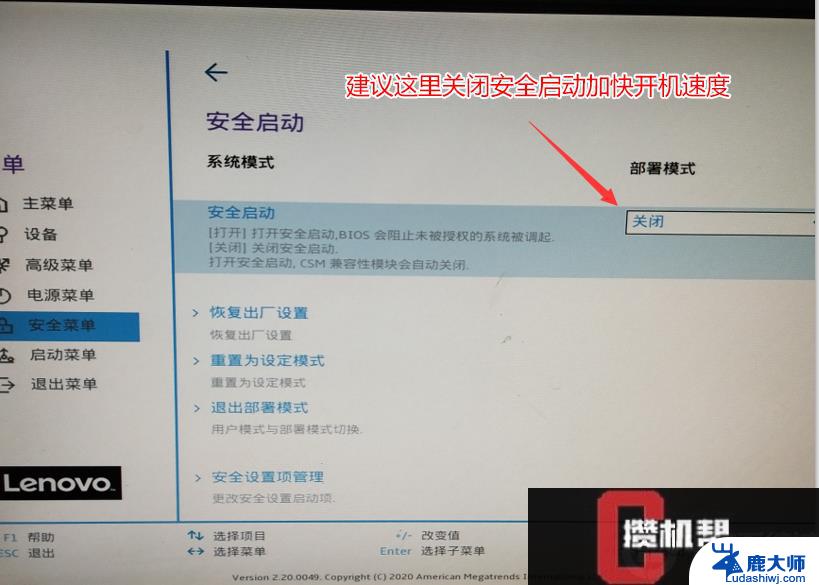
**1. 开机按键法**
这是最常见且直接的方法。在联想主机完全关机状态下,按下电源键启动电脑。当屏幕亮起并开始显示品牌LOGO或自检信息时,迅速、连续地按下键盘上的特定按键(通常是F1、F2、Del或Fn+F1/F2等。具体取决于机型)。此时,屏幕会提示进入BIOS设置界面,用户即可根据需要进行相关操作。
**2. 高级启动选项**
对于预装Windows 10或更高版本操作系统的联想主机,用户还可以通过高级启动选项进入BIOS。首先,点击“开始”菜单,选择“设置”>“更新与安全”>“恢复”,在“高级启动”部分点击“立即重新启动”。电脑重启后,进入“选择一个选项”界面。选择“疑难解答”>“高级选项”>“UEFI固件设置”,即可进入BIOS设置界面。
**3. 联想一键恢复**
部分联想主机配备了一键恢复功能,用户可以通过该功能快速访问BIOS。通常,这个按钮位于电脑侧面、背面或键盘上的特定位置,并标有恢复图标(如小箭头)。在关机状态下,按下该按钮,电脑将启动至恢复环境,用户可以在此选择进入BIOS设置。
**4. 查阅用户手册**
由于不同型号的联想主机进入BIOS的方法可能有所不同,因此最可靠的方式是直接查阅随机附带的用户手册或访问联想官方网站下载对应机型的用户指南。手册中通常会详细列出进入BIOS的具体步骤和所需按键。
以上就是联想台式电脑win10怎么进入bios的全部内容,有出现这种现象的小伙伴不妨根据小编的方法来解决吧,希望能够对大家有所帮助。
联想台式电脑win10怎么进入bios 联想主机如何进入bios设置相关教程
- 联想s41进不去bios 联想S41 75win10无法进入BOIS系统解决方法
- 联想电脑怎么进入安全模式win10 联想笔记本win10进入安全模式的快捷键
- 如何打开主板bios设置 Win10如何进入UEFI BIOS设置界面
- 联想win10怎么改用户名 如何在联想电脑上更改用户名
- 联想电脑怎么关闭锁屏 win10联想锁屏关闭步骤
- 电脑怎么进入护眼模式 Win10电脑护眼模式设置方法
- win10进入安全哦事 win10开机进入安全模式步骤
- 联想电脑怎么关闭锁屏壁纸 如何在win10上关闭联想锁屏壁纸
- 电脑怎么启动修复模式 win10修复模式如何进入
- bios快速启动怎么设置 Win10如何快速启动电脑BIOS
- windows10flash插件 如何在Win10自带浏览器中开启Adobe Flash Player插件
- 台式机win10怎么调节屏幕亮度 Win10台式电脑如何调整屏幕亮度
- win10怎么关闭朗读 生词本自动朗读关闭方法
- win10打开远程服务 win10打开远程桌面服务的方法
- win10专业版微软商店在哪 Windows 10如何打开微软商店
- 电脑散热风扇怎么调节转速 Win10怎么调整CPU风扇转速
win10系统教程推荐
- 1 台式机win10怎么调节屏幕亮度 Win10台式电脑如何调整屏幕亮度
- 2 win10打开远程服务 win10打开远程桌面服务的方法
- 3 新电脑关闭win10系统激活 Windows10系统取消激活状态步骤
- 4 电脑字模糊 Win10字体显示不清晰怎么解决
- 5 电脑用户权限怎么设置 win10怎么设置用户访问权限
- 6 笔记本启动后黑屏只有鼠标 Win10黑屏只有鼠标指针怎么解决
- 7 win10怎么关闭提示音 win10如何关闭开机提示音
- 8 win10怎么隐藏任务栏的程序图标 Windows10任务栏图标隐藏方法
- 9 windows cmd输出到文件 Windows10系统命令行输出到文件
- 10 蓝牙鼠标连接成功不能用 Win10无线鼠标连接不上电脑怎么办